Obszar działania aplikacji Exit Popup – ratuj porzucone koszyki: Front sklepu/koszyk.
Czym jest Exit Popup – ratuj porzucone koszyki?
Czy w Twoim sklepie zdarzają się klienci, którzy dodają produkty do koszyka, ale ostatecznie ich nie kupują? Aplikacja Exit Popup wykrywa moment, w którym klient zamierza opuścić Twój sklep, i wyświetla okno z wiadomością, która zatrzymuje go na dłużej. Aby spotęgować ten efekt, możesz umieścić w pop-up’ie na przykład kod rabatowy.
Exit Popup został zaprojektowany w celu zwiększenia konwersji i redukcji ilości porzuconych koszyków. Kiedy użytkownik porusza myszką w kierunku górnego paska przeglądarki, co sugeruje jego zamiar opuszczenia strony, Exit Popup natychmiast reaguje i pojawia się na ekranie.
Aplikacja Exit Popup – ratuj porzucone koszyki od Maxote, to m.in.:
- automatyczne wykrywanie intencji opuszczenia strony przez użytkownika,
- możliwość dodania kodu rabatowego lub formularza zapisu do newslettera,
- skuteczne ograniczanie liczby porzuconych koszyków,
- gotowe szablony pop-upów w różnych stylistykach,
- obsługa wielu wersji językowych,
- łatwa i szybka konfiguracja,
- kompatybilność z wszystkimi innymi oficjalnymi aplikacjami Shoper Appstore.
Instalacja aplikacji Exit Popup – ratuj porzucone koszyki w sklepie
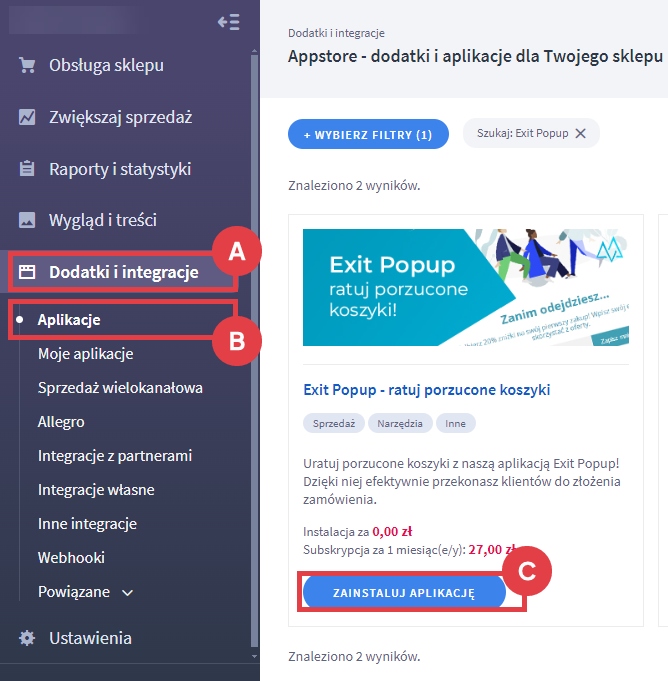
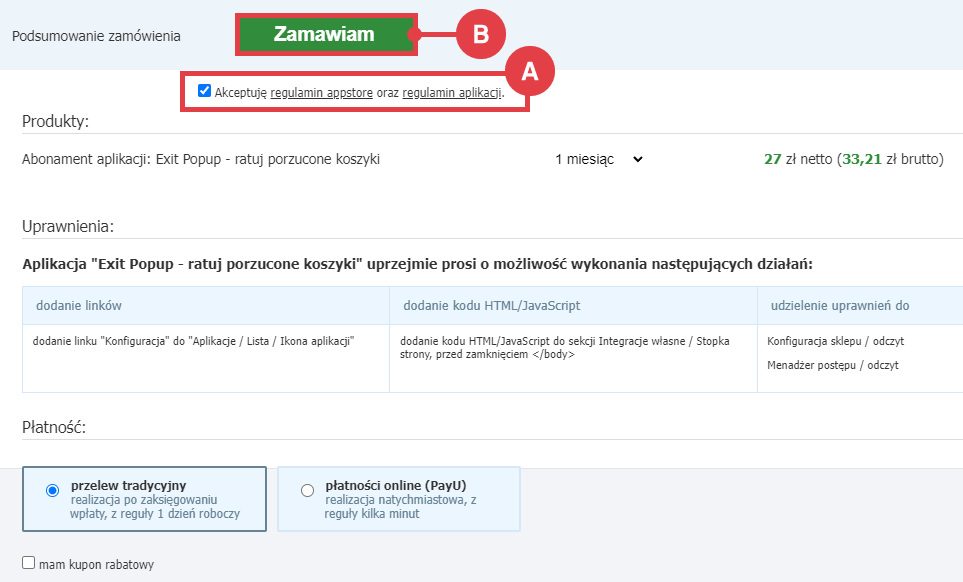
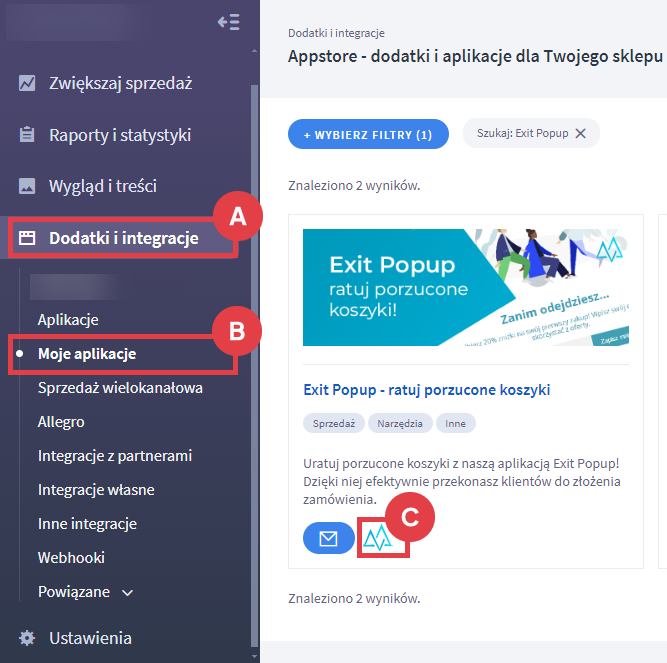
Dodatkowe materiały informacyjne
Szczegółowa instrukcja obsługi aplikacji Exit Popup – ratuj porzucone koszyki znajduje się w tym miejscu: Dokumentacja użytkownika przygotowana przez Maxsote.
Z Shoper rozwiniesz sprzedaż produktów w wielu miejscach. Sprawdź, jak to zrobić uruchamiając wiele kanałów sprzedaży.
Warto zapamiętać!
- Co oferuje aplikacja Exit Popup dla właścicieli sklepów internetowych?
- Jak dodać aplikację Exit Popup do sklepu internetowego Shoper?
- Jakie inne materiały pomocą Ci w użytkowaniu aplikacji Exit Popup – ratuj porzucone koszyki?